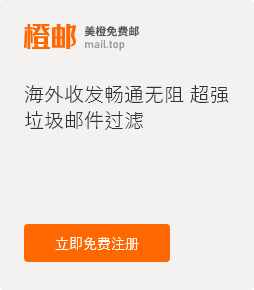一、网页邮箱登录二次验证简介
为了保证用户的邮箱安全,我们设计了二次验证机制。如果用户开启网页登录二次验证,则用户在网页登录页输入正确的邮箱地址和对应的密码后,系统会做二次验证,只有二次验证通过,才能进入邮箱系统中。这样就能保证在邮箱地址和密码泄漏的情况下,网页登录还能够保证安全。
二、二次验证类型介绍
我们系统支持多种二次验证方式,您在设置->账号与安全->账号安全中的网页登录二次验证中可以看到:
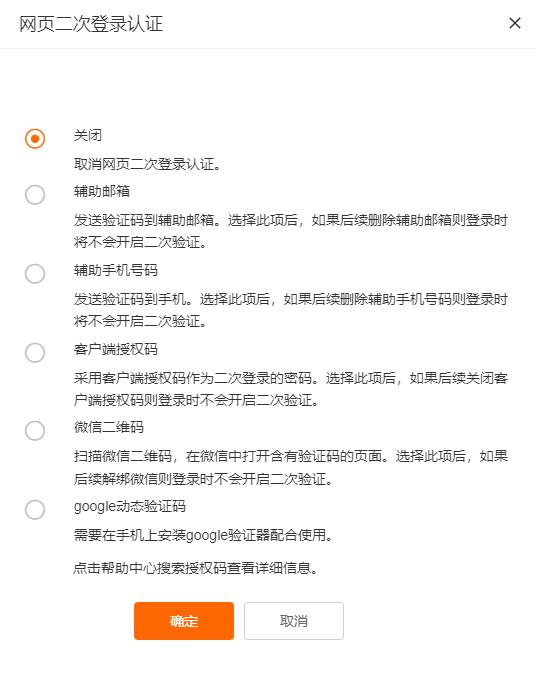
2.1 关闭
如果您之前使用二次验证,可以选择此项来关闭二次验证功能,这样在邮箱网页登录页面,您只需要输入正确的邮箱地址和密码就可以登录进系统,而不会触发二次验证功能。
2.2 辅助邮箱
如果您要选择此种认证类型,则您需要提前绑定辅助邮箱。在设置->账户与安全->账户安全页面的绑定辅助邮箱中输入您的辅助邮箱地址来完成绑定。
二次验证设置中选择辅助邮箱成功后,在网页登录页面输入正确的邮箱地址和密码后会触发二次验证,如下图:
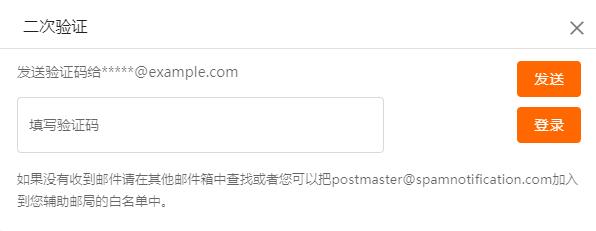
点击发送按钮,二次验证系统会往您之前绑定的辅助邮箱(这里以exmaple.com为例)中发送一封含有验证码的邮件,您查收此封邮件得到验证码填写入二次验证的验证码输入框内,最后点击登录按钮后就可以登录系统。
注意:如果您后面解除辅助邮箱的绑定,则系统判断您没有辅助邮箱设置,则不会再触发邮箱二次验证。
2.3 辅助手机号码
如果您要选择此种认证类型,则您需要提前绑定手机号码。在设置->账户与安全->账户安全页面的绑定手机中输入您的号码来完成绑定。
二次验证设置中选择辅助手机号码成功后,在网页登录页面输入正确的邮箱地址和密码后会触发二次验证,如下图:
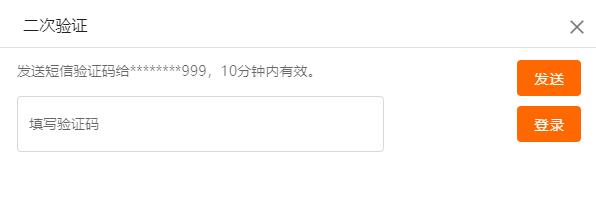
点击发送按钮,二次验证系统会往您之前绑定的手机号码中发送一条含有验证码的短信,您查看此条短信得到验证码填写入二次验证的验证码输入框内,最后点击登录按钮后就可以登录系统。
注意:如果您后面解除辅助手机号码的绑定,则系统判断您没有辅助手机号码设置,则不会再触发手机号码的二次验证。
2.4 客户端授权码
如果您要选择此种认证类型,则您需要提前生成客户端授权码。在设置->账户与安全->账户安全页面的客户端授权码中设置。设置成功后会显示客户端授权码。
二次验证设置中选择客户端授权码成功后,在网页登录页面输入正确的邮箱地址和密码后会触发二次验证,如下图:
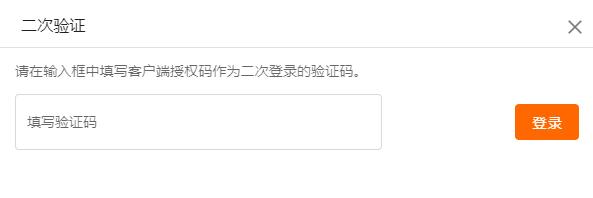
在二次验证框中输入客户端授权码后,点击登录就可以成功登录系统。
注意:如果您后面关闭客户端授权码,则不会再触发客户端授权码类型的二次验证。
2.5 微信二维码方式
如果您要选择此种认证类型,则您需要提前绑定您的微信账号。在设置->账户与安全->微信通知页面根据提示绑定您的微信账号,此外您也可以关注我们的小程序来绑定您的微信账号。两种方式只要有一个绑定您的微信账号即可。
二次验证设置中选择微信二维码成功后,在网页登录页面输入正确的邮箱地址和密码后会触发二次验证,如下图:
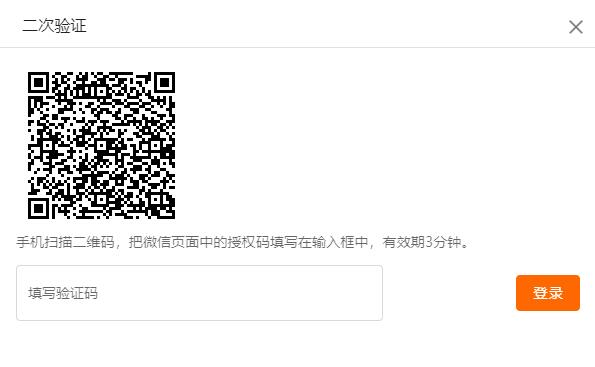
在二次验证页面,用微信扫描二维码,手机微信会转跳到一个含有验证码的页面上,将验证码输入到上面的验证码输入框一栏中,点击登录就可以进入网页邮箱系统。
注意:如果您后面解除微信账号的绑定,则不会再触发微信扫码的二次验证。
2.6 谷歌验证器
您需要在手机中安装谷歌官方提供的验证器app,在二次验证中需要结合此app来完成。您可以用手机扫描此二维码来下载谷歌验证器app并安装:
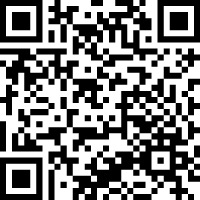
然后在设置->账户与安全->账户安全页面点击谷歌验证器中的“设置”按钮,出现如下提示:
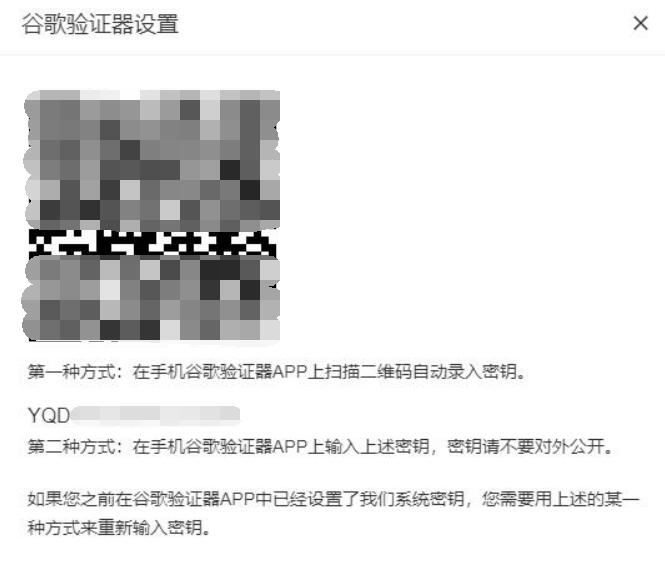
在您手机中打开刚安装好的谷歌验证器app,用app扫描功能扫描上面的二维码来完成绑定(推荐方式)。
如果不通过扫描二维码,您也可以输入上面显示的密钥完成绑定。上图中的密钥(YQD4开头的字符串)只用于举例,实际中您会看到属于自己的密钥。
二次验证设置中选择谷歌验证器成功后,在网页登录页面输入正确的邮箱地址和密码后会触发二次验证,如下图:
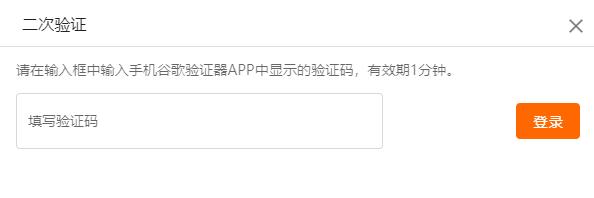
在您的手机中打开谷歌验证器,谷歌验证器会显示验证码,将这个验证码填写入上面验证码输入框中,点击登录就可以进入邮箱系统中。
三、管理员设置
考虑到会出现一个场景:如果一个用户如果因为某个原因无法通过二次验证,则需要后台管理员的干预,管理员可以在邮箱后台系统中将此用户的邮箱设置为其他验证类型或者关闭。这样这个用户就可以顺利登录系统。
后台管理对某个邮箱设置二次验证类型,如下图:
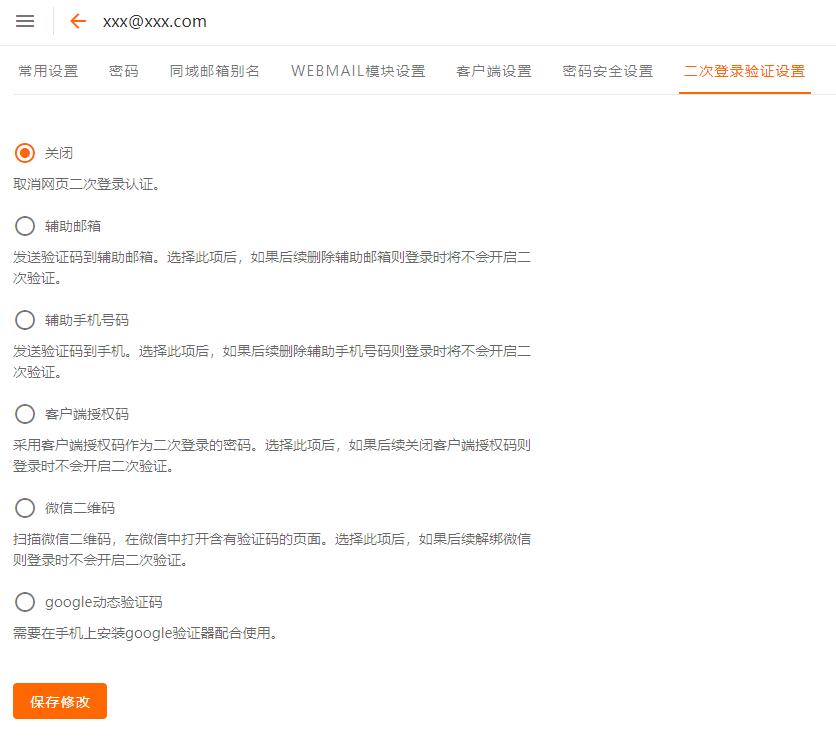
后台管理员可以对某个邮箱地址设置二次验证类型,设置方式和用户设置类似,不再赘述。